【4】ブックマークをアイコンだけの表示にしたい!
毎日のようにアクセスするWebページはブックマークしておくと便利ですが、5~6個登録するとブックマークバーからは外れて見えなくなりますよね。
そのようなときは、Google Chromeのブックマークバーをアイコンのみの表示にしてしまいましょう。アイコンだけにすれば省スペース化できるため、より多くのブックマークを表示できるようになります。
また、オンライン会議で画面共有したときでも、これならブックマークに登録している内容が相手にバレる心配もありません。
Google Chromeのブックマークバーをアイコンだけにする手順
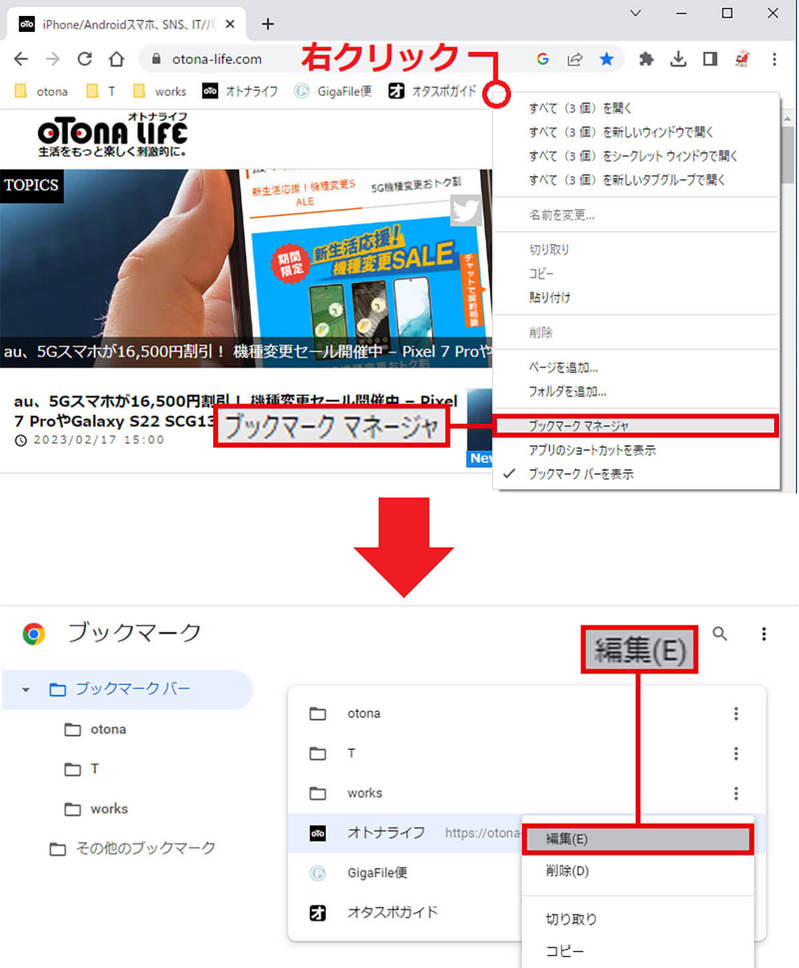
(画像=まず、Google Chromeのブックマークバーを右クリックして、メニューから「ブックマーク マネージャ」を選択(上写真)。次に、登録しているWebサイト名の右にあるメニューアイコンを押して「編集」をクリックしよう(下写真)、『オトナライフ』より引用)
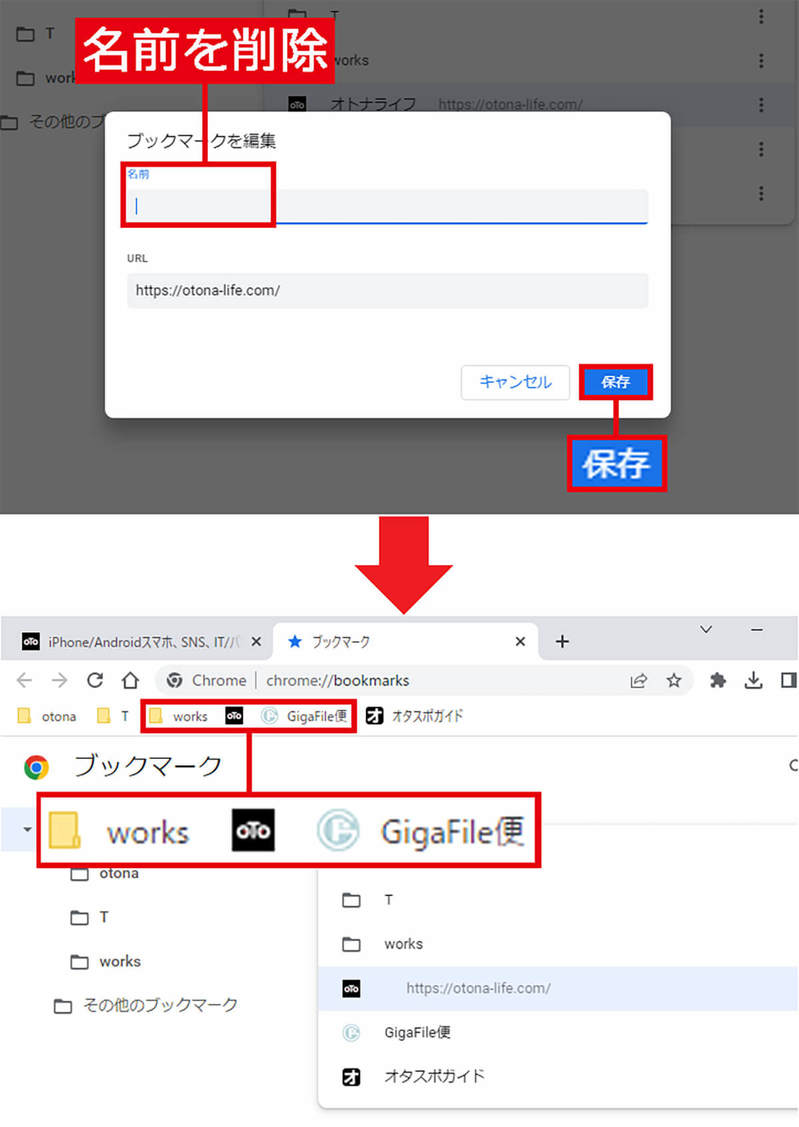
(画像=「ブックマークを編集」画面が開くので「名前」をすべて削除して「保存」を押す(上写真)。すると、ブックマークバーからサイト名が消えてアイコンだけの表示になる(下写真)、『オトナライフ』より引用)
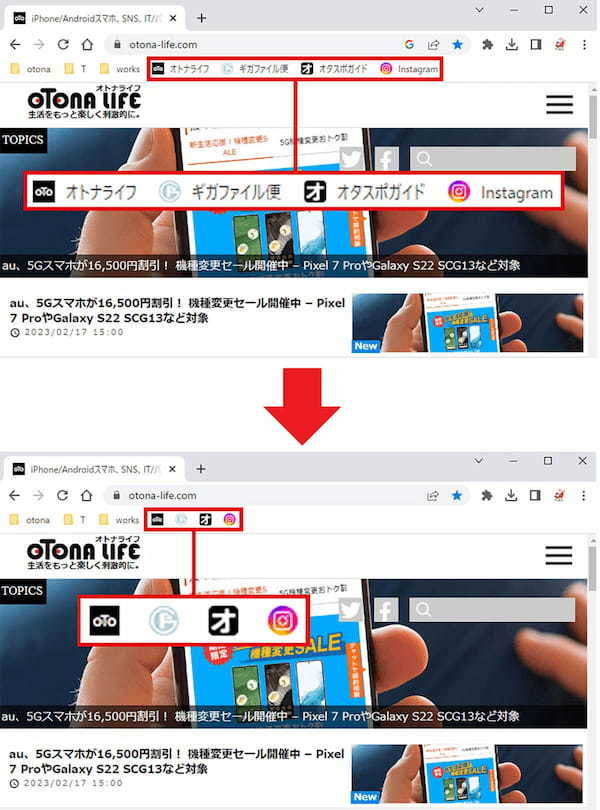
(画像=上写真がWebサイト名が表示された状態。下写真はブックマークを編集してアイコンのみにした状態だ。Webサイト名がなくなり、スッキリした印象になるし、より多くのブックマックを表示することができるようになる、『オトナライフ』より引用)













































